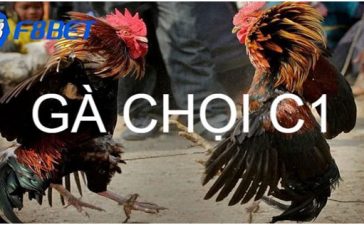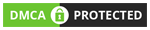Như các bạn cũng biết. Windows 10 đang là hệ điều hành mới nhất của Microsoft. Hàng loạt những tính năng nâng cao được mang đến cho người dùng, đảm bảo những trải nghiệm tuyệt vời nhất. Tuy nhiên, không phải không có những nhược điểm khiến người dùng cảm thấy bất cập.
Windows Update và Defender và 2 trong số những điểm trừ của nhà phát hành khi mà có đến 80% người dùng Windows 10 muốn loại bỏ tính năng này. Vậy cách thực hiện nó như thế nào? Hôm nay chúng ta cùng nghiên cứu nhé.
Tắt Update Windows trên Win 10
Việc cập nhật windows là tốt, tuy nhiên cũng có những bản cập nhật khiến win bị xung đột phần mềm, khởi động chậm và hoạt động ì ạch. Vì thế giải pháp tốt nhất là vô hiệu quá tính năng này đi. Ta có thể thực hiện theo các cách sau:
Cách 1: Vô hiệu hoá Update trong Service
- Từ ô tìm kiếm Search trên thanh Taskbar > Nhập từ “service” > Chọn Services
- Tại cửa sổ hiện ra, kéo xuống dòng Windows Update > Properties
- Ở tab Garenal > Startup Type > Chọn Disables > Apply > OK

Cách 2: Vô hiệu hoá Update trong Group Policy Editor
- Windows + R để mở cửa sổ Run.
- Gõ gpedit.msc > Enter để mở Local Group Policy Editor
- Tại cửa sổ hiện ra, bạn tìm theo đường dẫn: Computer Configuration > Administrative Templates > Windows Components > Windows Update
- Tại khung bên phải. Tìm dòng Configure Automatic Update. Click đúp chuột
- Trong cửa sổ hiện ra, bạn tích chọn Disable > OK
Cách 3: Vô hiệu hoá Update bằng phần mềm
- Tải phần mềm Show or Hide Updates
- Tiếp theo, bạn chạy file vừa tải về. Và chọn mục Hide Updates
- Tại cửa sổ tiếp theo, bạn bỏ tích tất cả các dòng có chữ Windows 10.
Đó là 3 cách hiệu quả nhất để tắt Update trên Windows 10 mà người dùng rất hay sử dụng. Và nó cũng vô cùng dễ thực hiện. Nếu bạn đang tìm kiếm 1 giải pháp cho vấn đề này, thì có thể tham khảo những cách trên nhé.
Tắt Windows Defender trên Win 10
Windows Defender là một trình diệt virus được tích hợp sẵn trên Windows 10. Tuy nhiên nó lại vô tình trở lên khá phiền toái cho người sử dụng. Bởi thứ nhất, Windows Defender không thể phát hiện và diệt các loại virus từ internet, hoặc các loại mã độc nguy hiểm như 1 số phần mềm diệt virus chuyên dụng BKAV Home, hoặc Avira.
Thứ hai, Windows Defender luôn gây cản trở trong việc cài đặt, sử dụng phần mềm, hoặc một số ứng dụng khác. Điều này khiến người dùng rất khó chịu, và muốn vô hiệu hoá nó đi. Vậy cách làm như thế nào? Chúng ta cùng tìm hiểu nhé.
Cách 1: Vô hiệu hoá Defender bằng Local Group Policy
- Nhấn Windows + R > nhập gpedit.msc > Enter
- Trên cửa sổ hiện ra, bạn đi theo đường dẫn:
- Ở khung bên phải, tìm và kích đúp chuột vào mục Turn off Windows Defender.
- Chọn Enable > Apply > OK
- Khởi động lại máy tính.
Cách 2: Vô hiệu hóa Defender bằng Registry
- Nhấn Windows + R > nhập regedit > Enter
- Trên cửa sổ hiện ra, bạn đi theo đường dẫn:
- Nếu không thấy DWORD DisableAntiSpyware, kích chuột phải vào khoảng trống bất kỳ, sau đó chọn New > DWORD (32-bit) Value.
- Đặt tên cho key mới này là
- Kích đúp chuột vào key mới mà bạn vừa tạo, thiết lập giá trị trong khung Value Data từ 0 thành 1.

Cách 3: Vô hiệu hoá Defender bằng Setting
- Mở ứng dụng
- Trên cửa sổ Settings, bạn chọn Update & security.
- Sau đó chọn Windows Defender.
- Chuyển trạng thái tùy chọn Real-time protection sang OFF.

Trên đây là 3 cách đơn giản nhất để bạn có thể tắt tính năng Windows Defender trên Windows 10. Tuy nhiên, việc tắt Defender đồng nghĩa với việc máy tính của bạn sẽ không được bảo vệ bởi bất cứ 1 phần mềm nào.
Vì thế, Symplepc.com khuyên đến bạn, hãy sử dụng cho mình một phần mềm diệt virus trên máy tính để đảm bảo an toàn cho dữ liệu, cũng như các thông tin cá nhân của mình.
Điều mà người dùng lo ngại là việc sử dụng phần mềm diệt virus sẽ khiến máy tính bị chậm đơ. Ảnh hưởng đến tốc độ làm việc. Vậy thì Symplepc sẽ giới thiệu đến bạn 3 phần mềm bảo vệ máy tính tốt nhất, ngăn chặn mọi mã độc nguy hiểm. Nhưng lại rất nhẹ cho PC. Bạn có thể tham khảo thêm nhé.
>> Tải BKAV Home bản cập nhật miễn phí 2018: Tại Đây
>> Tải Avira Free Antivirus, phần mềm diệt virus siêu nhẹ: Tại Đây
>> Tải Avast Antivirus Pro phiên bản mới: Tại Đây
Ngoài ra, khi sử dụng Windows trong một thời gian dài, không tránh khỏi trường hợp bị lỗi windows, file rác hệ thống. Điều này làm chiếc máy tính trở lên chậm chạp hơn khi khởi động. Sử dụng các phần mềm hay bị giật, đơ.
Giải pháp tối ưu nhất lúc này là hãy Cài Lại Windows cho chiếc máy tính của bạn. Hoặc nếu không có nhiều thời gian cho việc này. Bạn cũng có thể sử dụng OneKey Ghost để ghost lại hệ điều hành. Giúp máy tính hoạt động nhanh và mượt hơn.
>> Bản Ghost Windows 10 Pro full driver: Xem chi tiết
>> Bản Ghost Windows 7 Pro full soft, full driver: Xem chi tiết
Bên cạnh đó, phần mềm dọn rác, tăng tốc máy tính Ccleaner hoặc Advanced Pro là 2 công cụ không thể thiếu trên chiếc máy tính của bạn. Hãy download và trải nghiệm những tính năng tuyệt vời mà chúng mang lại nhé. Cám ơn bạn đã quan tâm. Nếu thấy hữu ích, hãy chia sẻ đến với mọi người để ủng hộ cho website của mình nhé.